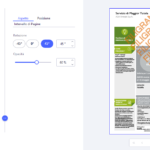L’aggiunta di un watermark è la tecnica usata per proteggere informazioni personali nei tuoi file, e può essere utilizzata per la verifica della sua autenticità o per identificare i suoi proprietari. La filigrana (watermark) è un’informazione che viene applicato ad un file (anche PDF) per proteggerlo. La filigrana può essere usata e prodotta come prova di proprietà.
Abbiamo già visto come aggiungere filigrana a PDF usando un software professionale di PDF editing come PDFelement. Qui di seguito vogliamo segnalare altri due modi per fare questo lavoro e aggiungere watermark PDF in modo semplice, veloce e gratuito.
#1. Aggiungere watermark PDF con PDFTools
#2. Aggiungere watermark PDF con servizi online
#1. Aggiungere watermark PDF con PDFTools
PDFTools è un piccolo programma progettato per fare le operazioni più comuni sui documenti PDF. Tra queste operazioni c’è quella di unire più PDF, proteggere PDF con password, numerare pagine di un PDF e infine anche quella di aggiungere watermark su PDF.
E’ possibile scaricare la versione demo gratuita del programma
Dopo averlo installato, aprilo e accedi all Impostazioni.

Nella finestra che si apre, seleziona il box “Filigrana” e scegli se aggiungere un watermark di tipo testuale o un’immagine. Se vuoi aggiungere del testo ti basterà scriverlo nel campo “Filigrana Testuale”, e potrai anche impostare il font e colore. Infine clicca in basso su SALVA.
Una volta ritornato nella schermata iniziale del programma clicca su CARICA PDF per importare il documento su cui aggiungere il watermark. Poi clicca su CREA PDF per creare la versione del PDF con watermark.

Apri il PDF appena salvato per vedere il watermark appena aggiunto.

#2. Aggiungere watermark PDF con servizio online
Spesso si ha bisogno di condividere dei file PDF con clienti o aziende, ma come garantire la proprietà dei file? L’aggiunta di un watermark ai file è un buon modo per evitare un uso non autorizzato del documento stesso. Se condividi documenti riservati e hai bisogno di garanzie che i tuoi file PDF non vengano modificati o distribuiti a scopi commerciali, potresti utilizzare un servizio online per aggiungere watermark su PDF
EasePDF è un editor PDF online che può aiutarti ad aggiungere filigrane al PDF. È sicuro e 100% gratis da usare. Questo editor PDF online gratuito può funzionare bene su qualsiasi sistema operativo, inclusi Windows, Mac e Linux. Può anche funzionare su qualsiasi sistema operativo su smartphone come IOS e sistema operativo Android. Al termine della modifica, è possibile condividere il collegamento dei file con altri.
La sicurezza dei file è garantita anche in questo editor. Tutti i file caricati dagli utenti su EasePDF sono dotati di una crittografia SSL a 256 bit e verranno eliminati definitivamente dal server entro 24 ore. Ciò significa che i tuoi file, documenti e dati sono al sicuro. Garantisce inoltre che tutte le tue informazioni personali non verranno condivise con altri e nessuno potrà accedere ai tuoi file caricati
 Aggiungere watermark su PDF con EasePDF è molto semplice:
Aggiungere watermark su PDF con EasePDF è molto semplice:
Step 1. Accedi al sito webe poi clicca sullo strumento Add Watermark.
Step 2. Carica il file PDF a cui desideri aggiungere la filigrana dal tuo dispositivo. Non solo puoi caricare dal tuo dispositivo locale, ma anche da account cloud come GoogleDrive, DropBox e OneDrive. È anche possibile copiare e incollare il collegamento dopo aver fatto clic sull’icona dell’URL.
Step 3. Fai clic sull’icona “Add Text” o sull’icona “Add Images” nella parte superiore destra della pagina per aggiungere la filigrana ai file PDF come preferisci. Puoi vedere una filigrana di testo che viene aggiunta e puoi personalizzare le dimensioni, il colore, la trasparenza, l’orientamento, ecc. In questa pagina. Al termine, fai clic sul pulsante “Save“.
Step 4. Attendi qualche secondo, i tuoi file PDF con watermark saranno pronti per il download immediato. Al termine del download, i file caricati ed elaborati sul sito Web verranno eliminati definitivamente dal server entro 24 ore.
Ti Potrebbe Interessare..

GloboSoft è una software house italiana che progetta e sviluppa software per la gestione dei file multimediali, dispositivi mobili e per la comunicazione digitale su diverse piattaforme.
Da oltre 10 anni il team di GloboSoft aggiorna il blog Softstore.it focalizzandosi sulla recensione dei migliori software per PC e Mac in ambito video, audio, phone manager e recupero dati.